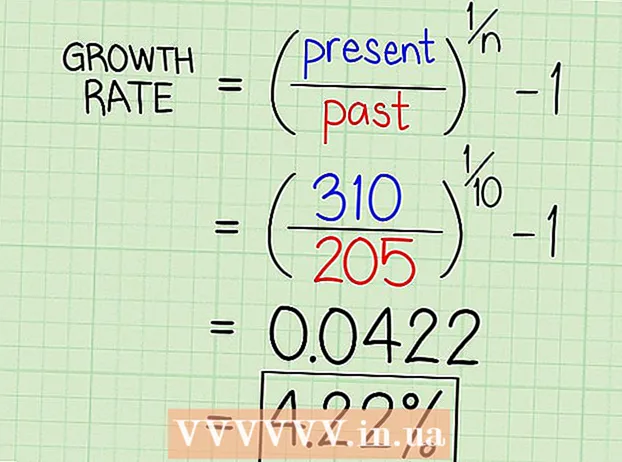Autor:
Eric Farmer
Data Utworzenia:
12 Marsz 2021
Data Aktualizacji:
1 Lipiec 2024

Zawartość
- Kroki
- Metoda 1 z 4: Perspektywy 2010/2013
- Metoda 2 z 4: Outlook 2007
- Metoda 3 z 4: Outlook 2003
- Metoda 4 z 4: Wysyłanie automatycznych odpowiedzi bez konta Exchange
- Porady
Jeśli planujesz na chwilę wyjść z domowego biura - wziąć zwolnienie lekarskie lub wyjechać np. na wakacje, to byłoby miło poinformować o tym wszystkich tych, z którymi komunikujesz się mailowo. Jeśli masz konto Exchange, ta funkcja jest już wbudowana w Outlooka. Jeśli nie masz jeszcze konta Exchange, nadal możesz ustawić automatyczną odpowiedź na e-maile - to tylko kwestia ustawienia kilku reguł. Ten artykuł nauczy Cię wszystkiego, co musisz wiedzieć w tej sprawie.
Kroki
Metoda 1 z 4: Perspektywy 2010/2013
 1 Włącz odpowiedzi automatyczne. Wybierz folder Exchange, a następnie wybierz folder ze skrzynki odbiorczej. Aby zobaczyć opcję „Odpowiedzi automatyczne”, musisz mieć wybrany folder Exchange. Otwórz menu "Odpowiedzi automatyczne (poza biurem)". Można go znaleźć, klikając kartę Plik i wybierając kartę Informacje.
1 Włącz odpowiedzi automatyczne. Wybierz folder Exchange, a następnie wybierz folder ze skrzynki odbiorczej. Aby zobaczyć opcję „Odpowiedzi automatyczne”, musisz mieć wybrany folder Exchange. Otwórz menu "Odpowiedzi automatyczne (poza biurem)". Można go znaleźć, klikając kartę Plik i wybierając kartę Informacje.  2 Dostosuj swoje odpowiedzi. W menu Odpowiedzi automatyczne kliknij pole Wyślij odpowiedzi automatyczne. Możesz ustawić godzinę włączenia asystenta, ustawiając odpowiednią datę i interwał czasowy.
2 Dostosuj swoje odpowiedzi. W menu Odpowiedzi automatyczne kliknij pole Wyślij odpowiedzi automatyczne. Możesz ustawić godzinę włączenia asystenta, ustawiając odpowiednią datę i interwał czasowy.  3 Napisz swoje odpowiedzi. W przypadku wiadomości e-mail przechodzących przez serwer wymiany użyj zakładki „Wewnątrz mojej organizacji”. Aby odpowiedzieć na wiadomości wysłane przez wszystkich innych, użyj zakładki „Poza moją organizacją”. Po zakończeniu formułowania odpowiedzi kliknij OK.
3 Napisz swoje odpowiedzi. W przypadku wiadomości e-mail przechodzących przez serwer wymiany użyj zakładki „Wewnątrz mojej organizacji”. Aby odpowiedzieć na wiadomości wysłane przez wszystkich innych, użyj zakładki „Poza moją organizacją”. Po zakończeniu formułowania odpowiedzi kliknij OK. - 4 Wyłącz funkcję odpowiedzi automatycznych. Jeśli określiłeś przedział czasu, ta funkcja będzie działać, jak mówią, od i do. W przeciwnym razie program Outlook będzie wysyłać odpowiedzi automatyczne, dopóki nie otworzysz menu Odpowiedzi automatyczne i nie wybierzesz "Nie wysyłaj odpowiedzi automatycznych".
Metoda 2 z 4: Outlook 2007
 1 Włącz opcję „Asystent pakietu Office”. Wybierz kartę Narzędzia, a następnie wybierz "Asystent poza biurem". Wybierz opcję "Wyślij odpowiedzi poza biurem". Możesz ustawić godzinę włączenia asystenta, ustawiając odpowiednią datę i interwał czasowy.
1 Włącz opcję „Asystent pakietu Office”. Wybierz kartę Narzędzia, a następnie wybierz "Asystent poza biurem". Wybierz opcję "Wyślij odpowiedzi poza biurem". Możesz ustawić godzinę włączenia asystenta, ustawiając odpowiednią datę i interwał czasowy.  2 Napisz swoje odpowiedzi. W przypadku wiadomości e-mail przechodzących przez serwer wymiany użyj zakładki „Wewnątrz mojej organizacji”. Aby odpowiedzieć na wiadomości wysłane przez wszystkich innych, użyj zakładki „Poza moją organizacją”. Po zakończeniu formułowania odpowiedzi kliknij OK.
2 Napisz swoje odpowiedzi. W przypadku wiadomości e-mail przechodzących przez serwer wymiany użyj zakładki „Wewnątrz mojej organizacji”. Aby odpowiedzieć na wiadomości wysłane przez wszystkich innych, użyj zakładki „Poza moją organizacją”. Po zakończeniu formułowania odpowiedzi kliknij OK.  3 Wyłącz opcję „Asystent pakietu Office”. Jeśli określiłeś przedział czasu, ta opcja będzie działać, jak mówią, od i do. W przeciwnym razie program Outlook będzie wysyłać odpowiedzi automatyczne, dopóki nie otworzysz menu Odpowiedzi automatyczne i nie wybierzesz "Nie wysyłaj odpowiedzi automatycznych".
3 Wyłącz opcję „Asystent pakietu Office”. Jeśli określiłeś przedział czasu, ta opcja będzie działać, jak mówią, od i do. W przeciwnym razie program Outlook będzie wysyłać odpowiedzi automatyczne, dopóki nie otworzysz menu Odpowiedzi automatyczne i nie wybierzesz "Nie wysyłaj odpowiedzi automatycznych".
Metoda 3 z 4: Outlook 2003
 1 Włącz opcję „Asystent pakietu Office”. Wybierz kartę Narzędzia, a następnie wybierz "Asystent poza biurem". Wybierz opcję „Jestem obecnie poza biurem”.
1 Włącz opcję „Asystent pakietu Office”. Wybierz kartę Narzędzia, a następnie wybierz "Asystent poza biurem". Wybierz opcję „Jestem obecnie poza biurem”.  2 Napisz swoje odpowiedzi. W polu „Autoodpowiedz tylko raz do każdego nadawcy z następującym tekstem” wpisz w zasadzie ten sam tekst, który powinien znaleźć się w liście.
2 Napisz swoje odpowiedzi. W polu „Autoodpowiedz tylko raz do każdego nadawcy z następującym tekstem” wpisz w zasadzie ten sam tekst, który powinien znaleźć się w liście. 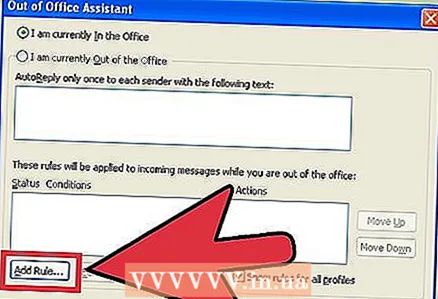 3 Dodaj reguły. W Outlooku możesz użyć specjalnych reguł, na przykład przekierować wiadomości od jednego nadawcy do innego odbiorcy itp. Aby ustawić regułę, kliknij przycisk „Dodaj regułę”. Na przykład możesz ustawić regułę, zgodnie z którą listy od poważnego klienta będą natychmiast przekazywane do Twojego asystenta.
3 Dodaj reguły. W Outlooku możesz użyć specjalnych reguł, na przykład przekierować wiadomości od jednego nadawcy do innego odbiorcy itp. Aby ustawić regułę, kliknij przycisk „Dodaj regułę”. Na przykład możesz ustawić regułę, zgodnie z którą listy od poważnego klienta będą natychmiast przekazywane do Twojego asystenta.  4 Wyłącz opcję „Asystent pakietu Office”. Program Outlook będzie wysyłać odpowiedzi automatyczne, dopóki nie otworzysz menu Odpowiedzi automatyczne i nie wybierzesz "Nie wysyłaj odpowiedzi poza biurem".
4 Wyłącz opcję „Asystent pakietu Office”. Program Outlook będzie wysyłać odpowiedzi automatyczne, dopóki nie otworzysz menu Odpowiedzi automatyczne i nie wybierzesz "Nie wysyłaj odpowiedzi poza biurem".
Metoda 4 z 4: Wysyłanie automatycznych odpowiedzi bez konta Exchange
 1 Stwórz swój szablon. Opcja automatycznej odpowiedzi nie jest dostępna bez konta Exchange. Jednak ustawienie automatycznych odpowiedzi jest nadal możliwe - potrzebujesz do tego szablonu i reguł. Zacznij od utworzenia nowego e-maila, to będzie Twój szablon.
1 Stwórz swój szablon. Opcja automatycznej odpowiedzi nie jest dostępna bez konta Exchange. Jednak ustawienie automatycznych odpowiedzi jest nadal możliwe - potrzebujesz do tego szablonu i reguł. Zacznij od utworzenia nowego e-maila, to będzie Twój szablon. - Wybierz temat odpowiedni do sytuacji, na przykład „Na wakacjach do daty>”. Możesz napisać w temacie frazę „To jest automatyczna odpowiedź”, aby nie zmylić rozmówcy.
- Napisz małą wiadomość odpowiednią dla wszystkich potencjalnych odbiorców. Napisz, jak inaczej będzie można się z Tobą (lub z kimś innym) skontaktować.
 2 Zapisz szablon. Gdy skończysz z wiadomością e-mail, zapisz ją: kliknij Zapisz jako i wybierz Szablon programu Outlook z menu rozwijanego Zapisz jako typ. Spowoduje to zapisanie wiadomości e-mail jako szablonu programu Outlook.
2 Zapisz szablon. Gdy skończysz z wiadomością e-mail, zapisz ją: kliknij Zapisz jako i wybierz Szablon programu Outlook z menu rozwijanego Zapisz jako typ. Spowoduje to zapisanie wiadomości e-mail jako szablonu programu Outlook. 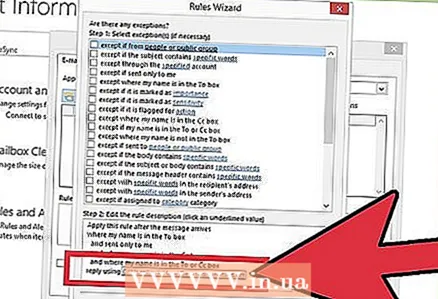 3 Twórz reguły. Aby automatyczne odpowiedzi były wysyłane w razie potrzeby, musisz popracować nad regułami, które usprawnią ten proces. W pakiecie Office 2003/2007 kliknij Narzędzia - Reguły i alerty. W pakiecie Office 2010/2013 odpowiednio Plik - Informacje - Reguły i Alerty. Dzięki temu uzyskasz dostęp do menu Reguły poczty e-mail.
3 Twórz reguły. Aby automatyczne odpowiedzi były wysyłane w razie potrzeby, musisz popracować nad regułami, które usprawnią ten proces. W pakiecie Office 2003/2007 kliknij Narzędzia - Reguły i alerty. W pakiecie Office 2010/2013 odpowiednio Plik - Informacje - Reguły i Alerty. Dzięki temu uzyskasz dostęp do menu Reguły poczty e-mail. - Kliknij przycisk „Nowa reguła”, system poprosi Cię o utworzenie szablonu. W sekcji „Rozpocznij od pustej reguły” wybierz „Sprawdź wiadomości po ich otrzymaniu”. Kliknij Następny".
- Zdecyduj, na które wiadomości odpowiesz. Jeśli chcesz odpowiedzieć na wszystkie przychodzące, zaznacz opcję „gdzie jest moje imię w polu Do”. Kryteria można jednak zawęzić, określając konkretnych nadawców lub listy z konkretnymi słowami w temacie. Zakończ z tym, kliknij „Dalej”.
- Prześlij swój szablon. Wybierz opcję „odpowiedz przy użyciu określonego szablonu” w następnym oknie, aby pobrać wcześniej utworzoną wiadomość. Kliknij link w polu opisu dla zlecenia „określonego szablonu”. Otwiera okno eksploratora, wybierz "Szablony użytkownika w systemie plików". Otwórz wcześniej utworzoną wiadomość.
- Ustaw wyjątki. Po załadowaniu szablonu możesz ustawić wyjątki od reguł, które uniemożliwią Ci odpowiadanie określonym nadawcom, określonym typom wiadomości itp. Zakończ z tym, kliknij „Dalej”.
- Podaj nazwę tworzonej reguły. To jest w istocie ostatni etap. Nazwa powinna być taka, abyś mógł łatwo rozpoznać i zapamiętać regułę w przyszłości. Zaznacz pole „Włącz tę regułę”, aby aktywować regułę, a następnie kliknij Zakończ.
 4 Wyłącz regułę. Po powrocie do biura możesz wyłączyć reguły, ponownie otwierając menu "Reguły i alerty", wybierając regułę "Poza biurem" z listy aktywnych i usuwając ją.
4 Wyłącz regułę. Po powrocie do biura możesz wyłączyć reguły, ponownie otwierając menu "Reguły i alerty", wybierając regułę "Poza biurem" z listy aktywnych i usuwając ją.
Porady
- Słowo „organizacja” zwykle ukrywa Twoją firmę i osoby, które mają konta Exchange Server w Twoim systemie pocztowym.
- Menu Narzędzia pojawia się w głównym oknie programu Outlook — w tym samym miejscu, co menu Plik, Edytuj, Widok, Idź, Akcje i Pomoc. W oknach, w których tworzysz listy, zapisujesz kontakty i ustawiasz zadania, nie ma linku do tego menu.
- Gdy opcja „Automatyczna odpowiedź do osób spoza mojej organizacji” jest aktywna, odpowiednia karta oznaczona jako „Włączona” jest wyświetlana obok nazwy karty.
- Kontakt musi istnieć w folderze Kontakty programu Exchange Server. Jeśli kontakt istnieje tylko w folderze, który jest częścią pliku folderów osobistych (pst), automatyczne odpowiedzi nie będą wysyłane.